Postoje neke stvari koje možete živjeti bez korištenja neko vrijeme. Ali, mikrofon nije jedan od njih. Stalno vam je potreban za slanje audio poruka ili korištenje pretvaranja teksta u govor za Gboard. Nemogućnost korištenja mikrofona može biti vrlo frustrirajuća, pogotovo kada imate puno toga za reći.
Uzroci zašto mikrofon ne radi može biti mnogo. Možda ste preuzeli loše konfiguriranu aplikaciju i to je uzrokovalo problem. Ako je to slučaj, sve što trebate učiniti je deinstalirati aplikaciju. Ili je možda vaš uređaj prošao kroz ažuriranje i doveo do toga. Što god da je razlog, postoji nekoliko savjeta koje možete pokušati riješiti problem. Pogledajmo koje su vam opcije.
Što učiniti kada mikrofon ne radi – Android
Još jedna stvar koju možete pokušati ponovno pokrenuti mikrofon je da vidite je li uzrok dlačica. Ako niste dugo čistili telefon, možda vam se prljavština nalazi na putu. Ako ste sigurni da to nije uzrok, evo nekoliko stvari koje možete isprobati.
Iznenadili biste se koliko se problema može riješiti jednostavnim ponovnim pokretanjem Android uređaja. Držite pritisnutu tipku za napajanje nekoliko sekundi i dodirnite opciju ponovnog pokretanja. Nakon što se uređaj ponovno pokrene, provjerite ima li ažuriranja na čekanju. Ići:
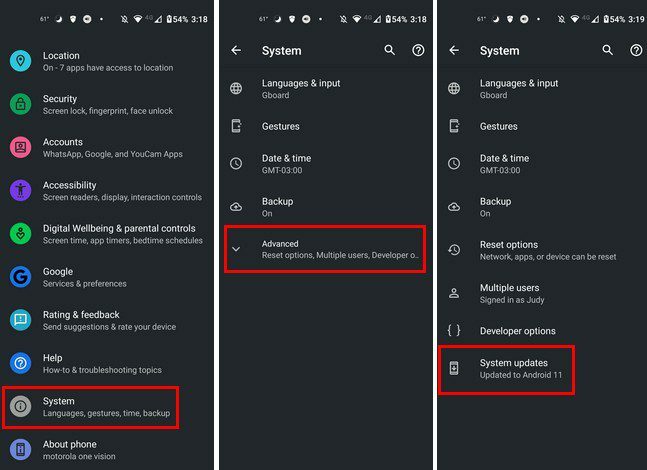
- Postavke
- Sustav
- Napredna
- Ažuriranja sustava
Ostali savjeti za isprobavanje
Dogodilo se svima da koristite svoj telefon, a na neki način uključite ili isključite značajku koja ometa mikrofon. Na primjer, ako ste u razgovoru i isključite zvuk. Uvjerite se da nije uključeno.
Također, dobro je provjeriti da vaš Android uređaj nije povezan s Bluetooth uređajem koji ima mikrofon. Nije da mikrofon ne radi; govorite u krivi mikrofon. Možete provjeriti na koji uređaj ste povezani Postavke, nakon čega slijedi Povezani uređaji.
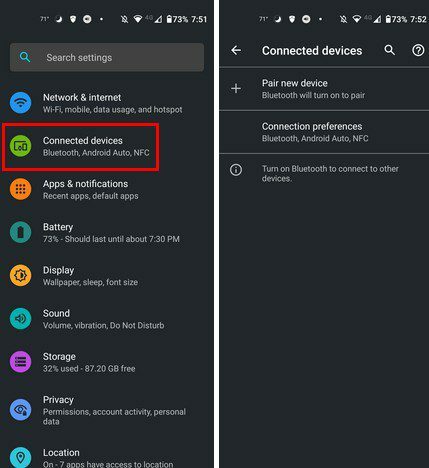
Ako ga vaš telefon ima (ne imaju svi), možete pokušati isključiti značajku smanjenja buke. Ako ne vidite opciju, vaš Android uređaj nema tu značajku. Možete provjeriti odlaskom na:
- Postavke
- Postavke poziva ili Postavke zvuka
- Onemogućite smanjenje šuma
- Ponovo pokrenite telefon i pošaljite SMS u mikrofon
Također možete pokušati pokrenuti svoj Android uređaj Siguran način kako biste vidjeli je li to aplikacija treće strane koja uzrokuje problem. Ako imate aplikaciju za pojačalo zvuka, pokušajte je prvo deinstalirati. Budite oprezni da biste mogli izaći iz sigurnog načina rada, ali pokrivamo vas ako imate problema s izlaskom. Kada ste u sigurnom načinu rada, napravite snimku da vidite radi li mikrofon. Ako niste sigurni koje aplikacije koriste mikrofon vašeg uređaja, možete otići na:
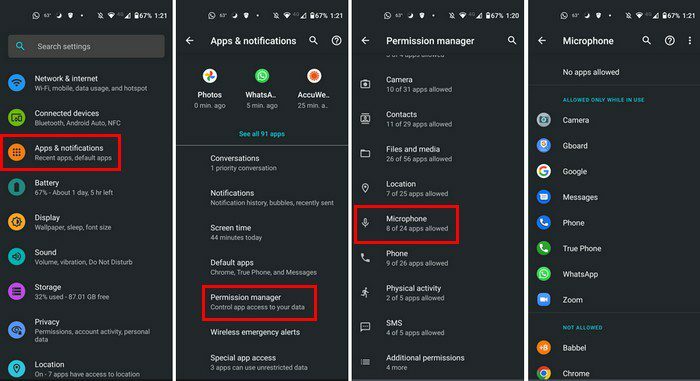
- Postavke
- Aplikacije i obavijesti
- Upravitelj dopuštenjima
- Mikrofon
Ako ste sve probali i još uvijek ne radi, jedino što preostaje je isključiti bilo kakva fizička oštećenja. Odnesite ga na servis. Možda je mikrofon oštećen kada vam je ispao telefon ili ga je netko drugi ispustio, ali vam nije rekao za to.
Zaključak
Očistili ste mikrofon i uklonili sve dlačice. Ponovno ste pokrenuli telefon i uklonili sve aplikacije za koje mislite da bi mogle uzrokovati problem. Ovo su savjeti s kojima možete pokušati natjerati svoj Android mikrofon da radi, ali ako ne rade, odlazak na servis je nešto drugo što možete isprobati, pa će savjet funkcionirati ako dođe do fizičkog oštećenja.
Nedavno sam imao problem s mikrofonom za Android, a problem je riješen jednostavnim ponovnim pokretanjem telefona. Što mislite koju ćete metodu prvo isprobati? Podijelite svoje mišljenje u komentarima ispod, i ne zaboravite podijeliti članak s drugima na društvenim mrežama.